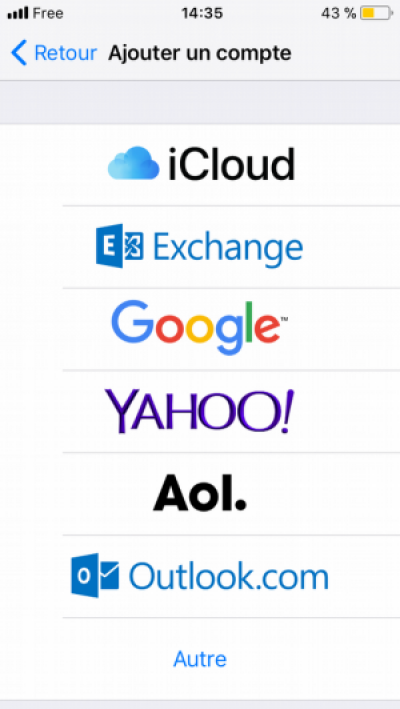meta données pour cette page
Synchronisation des agendas sur smartphone
Avec un système Android
1. Installation F-Droid sur Smartphone
Nous recommandons d'installer l'annuaire de logiciels “F-Droid” qui ne propose que des logiciels libres.
- Depuis votre smartphone, rendez-vous sur le site Internet F-droid.org , choisissez “Télécharger”, puis installer le fichier “F-Droid.apk” en autorisant les “sources inconnues” si nécessaire.
- Lancer une mise à jour de F-Droid qui devrait parfois trouver sa propre mise à jour et finir la mise à jour en dernier.
2. Installer DAVx5 pour synchro de Calendrier et Contacts
- Rechercher et installer DAVx5 dans F-Droid.
3. Création de compte DAVx5
- Choisir configuration avec URL
- URL : https://mail1.zourit.net
- adresse email : adresse@cemea.domaine.fr
- mot de passe
- Créer un compte
- Choisir les agendas visibles dans l'agenda
- Actualiser avec le bouton des flèches en rond en bas à droite
4. Agenda
- Installer l'application de calendrier (simple) Etar depuis F-Droid
- Ajouter le compte DAVx5 dans Etar
Avec un iPhone
1. Réglages
Se rendre Dans la partie « Réglages » de l'Iphone, ouvrir l’onglet “Calendrier”
Nous commencerons par ajouter les agendas, en cliquant sur “ajouter un compte” : “Autre”
2. Informations personnelles
Complétez les différents champs comme indiqué sur l’illustration :
- serveur :
mail1.zourit.net - nom d'utilisateur :
votreadresse@votredomaine.fr(ou votre domaine cemea dans Zourit) - Mot de passe :
votre mot de passe Zourit(celui de la messagerie et du cloud)
Le champ « Description » est de votre initiative, vous pouvez par exemple y indiquer « Agendas » ou « Calendriers »…
Cliquez ensuite sur « suivant ».
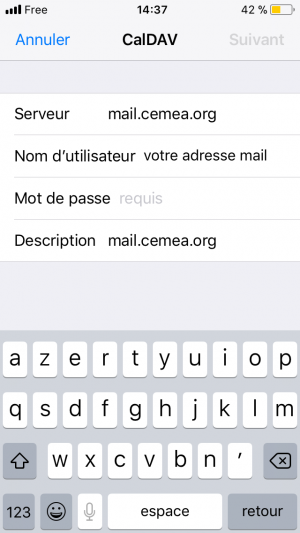
3. Activer Calendrier
Cocher les cases qui vous concernent.
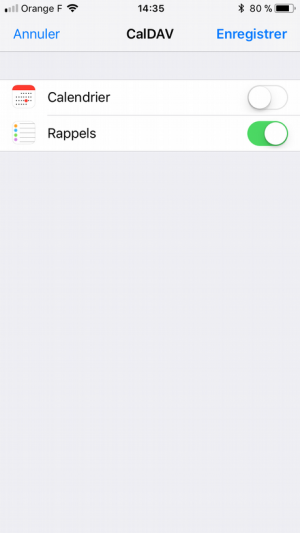 | 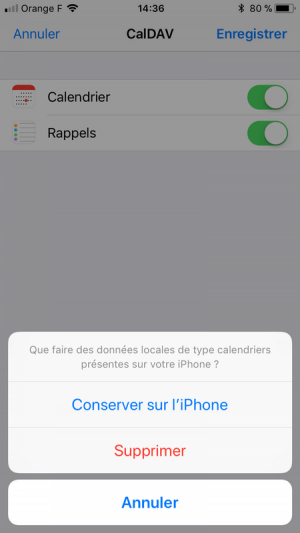 |
En cliquant sur enregistrer, choisir « conserver sur l’Iphone ».
4. Selection
Il ne vous reste plus qu’à choisir quels calendriers afficher, comme auparavant.
Ces calendriers sont modifiables si vous en avez les droits.